大家好,近来deepseek的爆火已经越来越多人开始尝试使用这一大利器,但是官方的使用却不尽人意,总是出现异常等问题,让充满期待的体验前沿大模型的你我很是沮丧,今天就教大家如何自己部署DeepSeek调用满血版。有两种方式:
1.部署本地DeepSeek,
2.云端部署满血版DeepSeek,接下来,一起来看下教程吧。
自己在本地部署DeepSeek
以下是部署DeepSeek满血版的详细步骤(基于2025年2月最新信息):
-
环境准备
-
操作系统:推荐Ubuntu 20.04 LTS -
硬件要求:16GB内存/4核CPU/50GB硬盘 -
网络优化:建议使用迅游加速工具优化下载速度
-
-
基础部署方案
# 安装Docker和依赖
sudo apt-get install -y docker.io docker-compose python3-pip git
sudo systemctl start docker
# 克隆项目
git clone
cd deepseek
# 配置环境变量
echo "API_KEY=your_api_key" > .env
docker-compose up -d
-
快速部署方案(推荐新手)(考虑到大部分电脑配置不高,这里选择最小模型,当然如果你有H100高端显卡,请直接部署最大高性能模型模型) -
下载Ollama客户端(支持Windows/Mac/Linux) -
执行命令:
-
ollama run deepseek-chat:8b # 8B参数模型约需5GB存储
-
企业级调用(满血功能) -
访问DeepSeek官网获取API密钥 -
通过Cherry Studio调用:
-
import deepseek
client = deepseek.Client(api_key="your_key")
response = client.chat(prompt="你的问题", search_web=True) # 启用实时搜索
注意事项:
-
模型下载时建议保持网络稳定,8B模型约需5GB空间(8B模型日常勉强够用) -
若遇网络问题,可通过迅游加速器优化下载通道 -
企业级API支持实时网络搜索和扩展知识库
建议开发者优先采用Docker部署方案,普通用户可使用Ollama快速体验。若需最新网络功能,推荐通过官方API调用企业版。
上面对于新手来说有些麻烦的,而且由于大部分人的电脑配置都很低,即使配置成功 ,其模型的能力也差强人意!下面来看下云端部署教程。
阿里云部署DeepSeek
先来看一下部署后的效果:
![图片[1]-快速本地部署&云端满血版DeepSeek R1教程-子青资源网](https://img.zqres.com/wp-content/uploads/2025/02/20250217115903578-wxsync-2025-02-5954b2399e68c7e67cada043e1b92f7e.png)
基于百炼调用 DeepSeek-R1 满血版 API,享100万免费token。(够用一段时间了)
本方案以 DeepSeek-R1 满血版为例进行演示,通过百炼模型服务进行 DeepSeek 开源模型调用,可以根据实际需求选择其他参数规模的 DeepSeek 模型。百炼平台的 API 提供标准化接口,无需自行搭建模型服务基础设施,且具备负载均衡和自动扩缩容机制,保障 API 调用稳定性。搭配 Chatbox 可视化界面客户端,进一步简化了调用流程,无需在命令行中操作,通过图形化界面即可轻松配置和使用 DeepSeek 模型。
部署时长:5 分钟
预估费用:0 元(享有 100万 免费 token ,百炼新用户从开通起算 180 天内有效,百炼老用户从 1 月 27 日 0 点起算 180 天内有效。实际使用中可能会因超出免费额度而产生费用,请以控制台显示的实际报价以及最终账单为准。)
开始部署
打开链接,登录后点击免费体验后可以看到以下位置,然后再点击免费体验。
![图片[2]-快速本地部署&云端满血版DeepSeek R1教程-子青资源网](https://img.zqres.com/wp-content/uploads/2025/02/20250217115904451-wxsync-2025-02-f47be10b4fa54241947f7cf55d4e3c0f.png)
![图片[3]-快速本地部署&云端满血版DeepSeek R1教程-子青资源网](https://img.zqres.com/wp-content/uploads/2025/02/20250217115906440-wxsync-2025-02-fa544f98a1bfed19ca848610e83ae897.png)
选择快速入口的第一项:大模型服务平台百炼![图片[4]-快速本地部署&云端满血版DeepSeek R1教程-子青资源网](https://img.zqres.com/wp-content/uploads/2025/02/20250217115907770-wxsync-2025-02-01340c66e8b0ac8b01f83a63d6a83f31.png)
同意协议后,即可领取免费额度:
![图片[5]-快速本地部署&云端满血版DeepSeek R1教程-子青资源网](https://img.zqres.com/wp-content/uploads/2025/02/20250217115907906-wxsync-2025-02-6c78dd5738b76562de54ea1631c8cd71.png)
右下角点击确认开通:
![图片[6]-快速本地部署&云端满血版DeepSeek R1教程-子青资源网](https://img.zqres.com/wp-content/uploads/2025/02/20250217115910694-wxsync-2025-02-37fd84ed5fce3ec5aa8f0f60fcff35ad.png)
![图片[7]-快速本地部署&云端满血版DeepSeek R1教程-子青资源网](https://img.zqres.com/wp-content/uploads/2025/02/20250217115913688-wxsync-2025-02-80b5a4a1726dd319af43a0027fb7dbf5.png)
右上角点击选择模型(deepseek r1):
![图片[8]-快速本地部署&云端满血版DeepSeek R1教程-子青资源网](https://img.zqres.com/wp-content/uploads/2025/02/20250217115914868-wxsync-2025-02-5bb9e97adf3bc857b7416258df58061d.jpeg)
![图片[9]-快速本地部署&云端满血版DeepSeek R1教程-子青资源网](https://img.zqres.com/wp-content/uploads/2025/02/20250217115914135-wxsync-2025-02-7982d5ae3acb81b4bcc466202fb75b12.jpeg)
![图片[10]-快速本地部署&云端满血版DeepSeek R1教程-子青资源网](https://img.zqres.com/wp-content/uploads/2025/02/20250217115915461-wxsync-2025-02-cc775f2f638213acfede82462d1de913.jpeg)
好了,部署完成,可以体验满血版的Deepseek啦!
![图片[11]-快速本地部署&云端满血版DeepSeek R1教程-子青资源网](https://img.zqres.com/wp-content/uploads/2025/02/20250217115916241-wxsync-2025-02-6ea65b0d8bf784f386aca2e26d093cbd.jpeg)
小编在部署后在测试了下,整体反应还是挺快的,大家可以尝试下。不过截止到发文时间,小编看到百度和微信也准备接入deepseek了,(虽然微信还在灰度测试中,AI入口在搜索页面,但是也算是一大进步了,期待以后能够推出AI bot 机器人,这样我们就可以想聊天一样和AI进行沟通了!)以后我们能够更加方便的使用AI了.



![[国外] 免费AI音乐工具:自动生成歌曲,轻松创作自己的音乐-子青资源网](https://img.zqres.com/wp-content/uploads/2024/06/音乐.jpg)







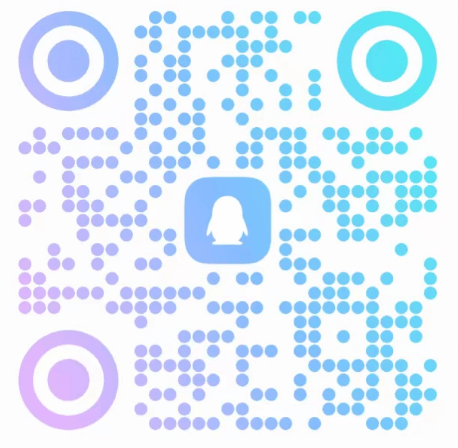


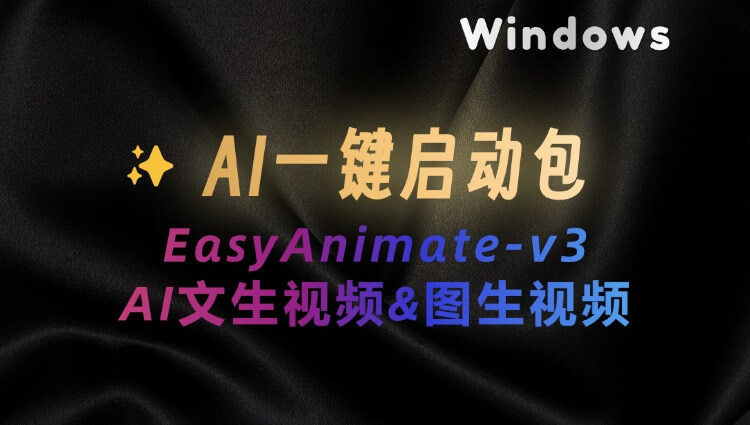


暂无评论内容